
Kein Ton in Google Chrome ist ein häufiges Problem, aber es ist nicht so schwer zu lösen. Wenn Sie feststellen, dass bei der Verwendung von Google Chrome kein Ton zu hören ist, können Sie die folgenden Methoden ausprobieren, um das Problem zu lösen. Stellen Sie zunächst sicher, dass die Lautstärkeeinstellung an Ihrem Computer oder Gerät aktiviert ist und die Lautstärkeregelung angemessen ist. Zweitens überprüfen Sie die Soundeinstellungen von Google Chrome, um sicherzustellen, dass sie nicht stummgeschaltet oder deaktiviert sind. Alternativ können Sie auch versuchen, Google Chrome auf die neueste Version zu aktualisieren, um sicherzustellen, dass es ordnungsgemäß funktioniert. Wenn keine dieser Methoden das Problem löst, liegt möglicherweise ein Problem mit Ihrem Betriebssystem oder dem Gerät selbst vor. Sie können versuchen, das Gerät neu zu starten oder sich für weitere Hilfe an den technischen Support zu wenden. Ich hoffe, dass diese Methoden Ihnen helfen können, das Problem zu lösen, dass in Google Chrome kein Ton zu hören ist.
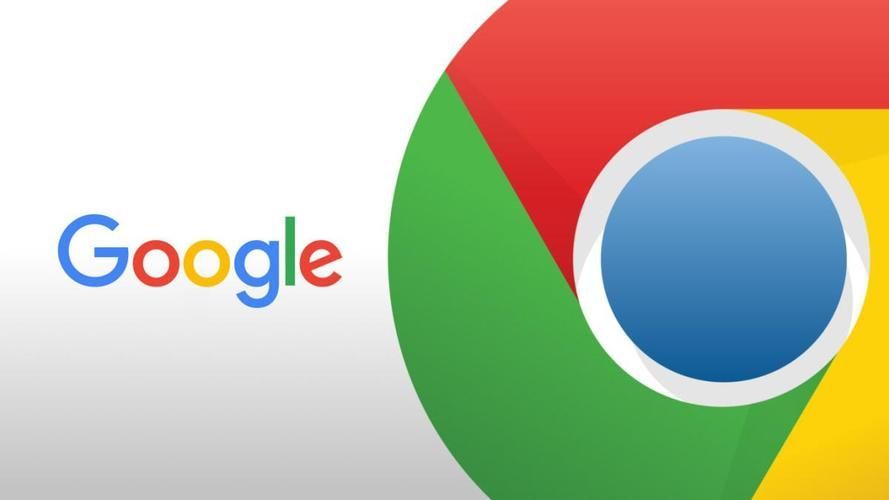
Schritt 1: Überprüfen Sie, ob der Webseitenton eingeschaltet ist
1. Öffnen Sie Google Chrome, klicken Sie oben rechts auf [Anpassen und steuern] und wählen Sie zum Aufrufen [Einstellungen].
2. Öffnen Sie [Datenschutz und Sicherheit] in der Einstellungsoberfläche und klicken Sie auf [Website-Einstellungen].
3. Scrollen Sie auf der Seite nach unten, wählen Sie [Weitere Inhaltseinstellungen] und klicken Sie auf [Ton], um die Toneinstellungen zu öffnen.
4. Wählen Sie [Die Website kann Sounds abspielen].
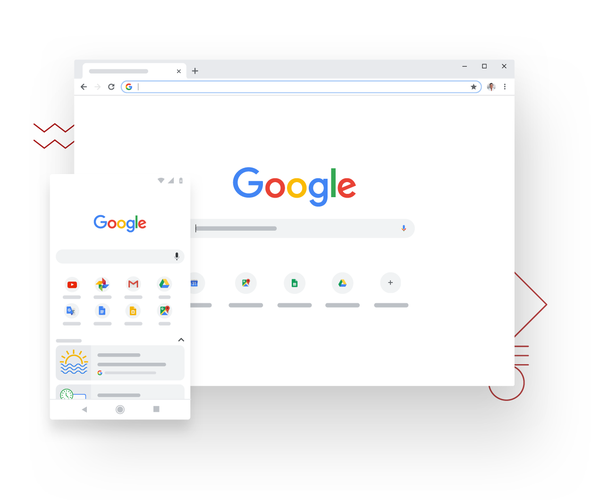
Schritt 2: Überprüfen Sie den Soundtreiber des Computers
1. Öffnen Sie [Systemsteuerung] – [Hardware und Sound] – [Audiogeräte verwalten].
2. Wenn der Soundkartentreiber normal ist, wird er als Name des Soundkartentreibers angezeigt. Wenn ein Ausrufezeichen oder ein rotes Kreuz angezeigt wird, liegt ein Problem mit dem Soundkartentreiber vor und der Treiber muss neu installiert oder aktualisiert werden. Zur Neuinstallation und Aktualisierung können Sie Software von Drittanbietern verwenden.
Das obige ist der detaillierte Inhalt vonSo beheben Sie das stille Problem mit Google Chrome. Für weitere Informationen folgen Sie bitte anderen verwandten Artikeln auf der PHP chinesischen Website!
 Was tun, wenn vom Computermikrofon kein Ton zu hören ist?
Was tun, wenn vom Computermikrofon kein Ton zu hören ist?
 Lösung dafür, dass Google Chrome nicht funktioniert
Lösung dafür, dass Google Chrome nicht funktioniert
 Detaillierte Erklärung des Nohup-Befehls
Detaillierte Erklärung des Nohup-Befehls
 Welche Funktionen gibt es zum Erstellen von Websites?
Welche Funktionen gibt es zum Erstellen von Websites?
 MySQL-Backup-Datenmethode
MySQL-Backup-Datenmethode
 Bitcoin-Handelswebsite
Bitcoin-Handelswebsite
 Buch von a5 und b5
Buch von a5 und b5
 Der Unterschied zwischen Pastenmaske und Lötstoppmaske
Der Unterschied zwischen Pastenmaske und Lötstoppmaske




